Промените Виев Соурце Цоде Едитор у ИЕ 8 до 11
Да ли сте икада видели изворни код за веб страницу у Интернет Екплорер(Internet Explorer) -у ? Свака(Every) веб страница коју гледате на Интернету(Internet) је заправо само код написан на различитим језицима као што су ХТМЛ(HTML) , ЦСС(CSS) , Јавасцрипт(Javascript) и још много тога. Сви ови елементи се комбинују да би направили веб страницу коју можете да видите и са којом комуницирате.
Подразумевано, ИЕ ће отворити изворни код за веб страницу у другом ИЕ прозору, што је у реду за већину људи. Ако сте програмер или програмер, можда ћете желети да користите други уређивач текста или уређивач кода да видите изворни код.
У зависности од тога коју верзију ИЕ-а сте инсталирали, метод се разликује. Од ИЕ 8(IE 8) до 10, то је заиста лако и можете променити подразумевани прегледач изворног кода унутар самог ИЕ.
У ИЕ 11(IE 11) морате да уредите кључ регистратора да бисте извршили промену. Није ништа битно, али ако не волите да се петљате са регистром, то је досадно.
Промените Виев Соурце Едитор ИЕ 8(Change View Source Editor IE 8) на 10
Заиста је лако променити уређивач у овим верзијама ИЕ јер је Мицрософт(Microsoft) уградио опцију у сам претраживач. Морате да отворите алатке за програмере(Developer Tools) да бисте дошли до опције, што је заиста лако.
Можете или да притиснете Ф12(F12) на тастатури или кликнете на Алатке(Tools) , а затим на Алатке за програмере(Developer Tools) .
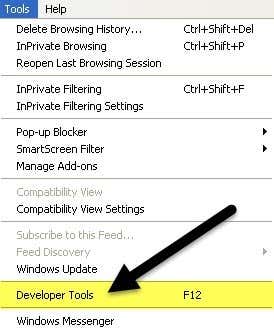
Појавиће се још један ИЕ прозор и овде желите да кликнете на Датотека(File) , затим Прилагодите извор приказа Интернет Екплорер( Customize Internet Explorer View Source) -а и затим изаберете неку од опција.

Можете одабрати Нотепад(Notepad) или можете кликнути на Остало(Other) ако имате други уређивач кода који желите да користите. Када кликнете на Остало(Other) , само потражите локацију програмске датотеке ( ЕКСЕ(EXE) ) за ваш уређивач.

Промените Виев Соурце Едитор ИЕ 11
У ИЕ 11(IE 11) морате да уредите регистар да бисте променили уређивач јер су сада уклонили опцију из одељка алатке за програмере.
Пре него што измените регистар, обавезно прочитајте мој водич за прављење резервне копије регистра(making a backup of the registry) у случају да нешто крене по злу.
Сада отворите уређивач регистра тако што ћете кликнути на старт и укуцати регедит(regedit) . Затим идите до следећег тастера:
HKEY_CURRENT_USER\Software\Microsoft\Internet Explorer
Уверите(Make) се да сте под кључем ЦУРРЕНТ_УСЕР(CURRENT_USER) , а не ЛОЦАЛ_МАЦХИНЕ(LOCAL_MACHINE) јер неће радити ако измените кључеве на потоњој локацији. Неколико онлајн туторијала помиње ово друго, али је нетачно.
Кликните десним тастером миша на тастер Интернет Екплорер( Internet Explorer) и кликните на Ново(New) , а затим на тастер(Key) .

Именујте нови кључ Виев Соурце Едитор( View Source Editor) , а затим притисните Ентер(Enter) . Сада кликните десним тастером миша на нови тастер Виев Соурце Едитор(View Source Editor) и поново изаберите Нев(New) , а затим Кеи(Key) .

Овај кључ ће бити креиран у оквиру Виев Соурце Едитор(View Source Editor) -а и требало би да га назовете Име уредника(Editor Name) . Ваши кључеви регистратора би требали изгледати као на слици испод.
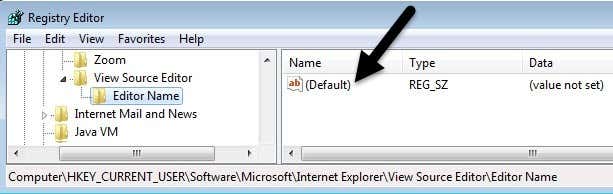
У десном окну, двапут кликните на подразумевани(Default) кључ који нема подешену вредност. У пољу Подаци о вредности(Value data) , наставите и унесите путању до ЕКСЕ(EXE) датотеке за жељени уређивач кода. Обавезно(Make) ставите целу путању под наводнике као што је приказано испод.

Кликните ОК(Click OK) и то је то. Сада можете отворити ИЕ и направити Виев Соурце(View Source) и требало би да се отвори у жељеном уређивачу кода. Не морате поново да покрећете рачунар или се одјављујете, промене ступају на снагу одмах.

Једина ствар коју још нисам успео да схватим је како да променим уређивач изворног кода за Мицрософт Едге(Microsoft Edge) , нови претраживач који је укључен у Виндовс 10(Windows 10) . Када будем у могућности да решим тај проблем, ажурираћу овај пост решењем. Ако имате било каквих питања, слободно оставите коментар. Уживати!
Related posts
Омогућите заштиту од не праћења и праћења у ИЕ 11 и Едге
Омогућите приватно прегледање у ИЕ 11 и Мицрософт Едге
Промените подразумевани претраживач у ИЕ преко Регистра
Како да поправите да је Интернет Екплорер наишао на проблем и мора да се затвори
Како омогућити колачиће у Интернет Екплорер-у
7 ствари које треба имати на уму када упоредите нове интернет провајдере
Уклоните икону Интернет Екплорер са радне површине у оперативном систему Виндовс 10
Онемогућите Интернет Екплорер 11 као самостални прегледач помоћу смерница групе
Поправите грешку при опоравку веб странице у Интернет Екплорер-у
Рушење Интернет Екплорер-а због иертутил.длл у оперативном систему Виндовс 10
Исправите Интернет грешку на ПУБГ мобилним апликацијама
Како се повезати са ФТП сервером у оперативном систему Виндовс 10, из Филе Екплорер-а -
10 савета за решавање проблема ако је ваш интернет повезан, али не ради
СинВрите Едитор: бесплатни уређивач текста и изворног кода за Виндовс 10
Како пронаћи ИП адресу рутера у оперативном систему Виндовс 10 - Проналажење ИП адресе
Како инсталирати Интернет Екплорер на Виндовс 10
Спора интернет веза? 10 начина да убрзате свој интернет!
Промените интервал ажурирања времена Интернета у оперативном систему Виндовс 11/10
Како користити заједничку интернет везу код куће
Брзо пређите са Интернет Екплорер-а на Едге користећи ове алатке
